Actividad de Búsqueda de SMB¶
Introducción¶
Una actividad de Búsqueda de SMB, utilizando su conexión SMB, devuelve todos los archivos dentro de una carpeta en un servidor SMB y está diseñado para usarse como fuente para proporcionar datos en una operación.
Crear una Actividad de Búsqueda SMB¶
Se crea una instancia de una actividad SMB Buscar desde una conexión SMB utilizando su tipo de actividad Buscar.
Para crear una instancia de una actividad, arrastre el tipo de actividad al tela de diseño o cópielo y péguelo en el tela de diseño. Para obtener más información, consulte Creación de una instancia de actividad en Reutilización de componentes.
Una actividad de Búsqueda de SMB existente se puede editar desde estas ubicaciones:
- El tela de diseño (consulte Menú de acciones del componente en Tela de Diseño).
- La pestaña Componentes del panel del proyecto (consulte Menú de acciones de componentes en Pestaña Componentes del panel de proyecto).
Configurar una Actividad de Búsqueda SMB¶
Siga estos pasos para configurar una actividad de Búsqueda de SMB:
-
Paso 1: Ingrese un nombre y especifique una carpeta
Proporcione un nombre para la actividad y especifique una carpeta. -
Paso 2: revisar los esquemas de datos
Se muestran todos los esquemas de solicitud o respuesta.
Paso 1: Ingrese un Nombre y Especifique una Carpeta¶
En este paso, proporcione un nombre para la actividad y especifique una carpeta. Cada elemento de la interfaz de usuario de este paso se describe a continuación.
La interfaz utilizada en este paso de la configuración de una actividad Buscar SMB depende de la opción Elegir carpeta seleccionada:
-
Seleccionar carpeta existente: Esta opción completará una lista de carpetas existentes para elegir. Para utilizar esta opción, el dominio (especificado durante la conexión configuración) debe tener acceso a las carpetas.
-
Informar el nombre de la carpeta manualmente: Para esta opción, ingresará manualmente la ruta de la carpeta.
Seleccionar Carpeta Existente¶
Si se selecciona Seleccionar carpeta existente para Elegir carpeta, se presenta esta interfaz:
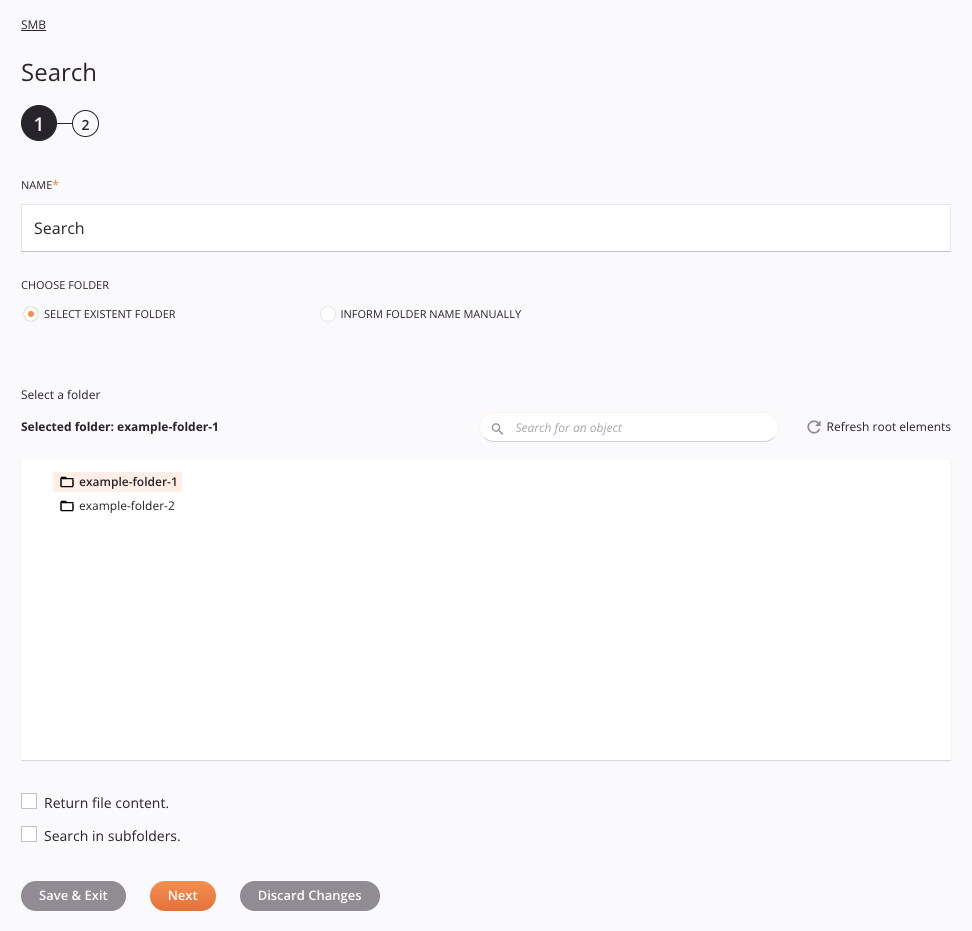
-
Nombre: Introduzca un nombre para identificar la actividad. El nombre debe ser único para cada actividad de Búsqueda de SMB y no debe contener barras diagonales.
/o dos puntos:. -
Elegir carpeta: Especifique el método para proporcionar la ruta de la carpeta, uno de Seleccionar carpeta existente o Informar el nombre de la carpeta manualmente:
-
Seleccionar carpeta existente: Seleccione para elegir de una lista completa de carpetas. Para utilizar esta opción, el dominio (especificado durante la conexión configuración) debe tener acceso a las carpetas.
-
Informar el nombre de la carpeta manualmente: Seleccione para ingresar manualmente la ruta de la carpeta.
-
-
Seleccione una carpeta: Esta sección muestra las carpetas disponibles en la carpeta SMB especificada en la conexión.
- Carpeta seleccionada: Después de seleccionar una carpeta, aparece aquí.
-
Buscar: Ingrese cualquier parte del nombre de la carpeta en el cuadro de búsqueda para filtrar la lista de carpetas. La búsqueda no distingue entre mayúsculas y minúsculas. Si las carpetas ya se muestran dentro de la tabla, los resultados de la tabla se filtran en tiempo real con cada pulsación de tecla. Para recargar carpetas desde el extremo durante la búsqueda, ingrese los criterios de búsqueda y luego actualice, como se describe a continuación.
-
Actualizar elementos raíz: Haga clic en el icono de actualización
 o la palabra Actualizar elementos raíz para recargar carpetas desde el extremo SMB. Esto puede resultar útil si se han agregado carpetas al servidor SMB. Esta acción actualiza todos los metadatos utilizados para crear la tabla de carpetas que se muestran en la configuración.
o la palabra Actualizar elementos raíz para recargar carpetas desde el extremo SMB. Esto puede resultar útil si se han agregado carpetas al servidor SMB. Esta acción actualiza todos los metadatos utilizados para crear la tabla de carpetas que se muestran en la configuración. -
Seleccionar una carpeta: Dentro de la tabla, haga clic en el nombre de la carpeta para seleccionarla. Sólo se puede seleccionar una carpeta.
- Actualizar: Al pasar el cursor sobre el nombre de una carpeta, puede hacer clic en el icono de actualización
 o la palabra Actualizar para cargar las subcarpetas de esa carpeta. Una vez que se completan las subcarpetas, se pueden seleccionar para usar en la actividad.
o la palabra Actualizar para cargar las subcarpetas de esa carpeta. Una vez que se completan las subcarpetas, se pueden seleccionar para usar en la actividad.
Consejo
Si la tabla no se completa con las carpetas disponibles, la conexión SMB puede no tener éxito. Asegúrese de estar conectado volviendo a abrir la conexión y volviendo a probar las credenciales.
- Actualizar: Al pasar el cursor sobre el nombre de una carpeta, puede hacer clic en el icono de actualización
-
Devolver contenido del archivo: Seleccione para devolver el contenido de los archivos.
-
Buscar en subcarpetas: Seleccione para recuperar archivos en subcarpetas.
-
Guardar y salir: Si está habilitado, haga clic para guardar la configuración para este paso y cerrar la configuración de la actividad.
-
Siguiente: Haga clic para almacenar temporalmente la configuración para este paso y continuar con el siguiente. La configuración no se guardará hasta que haga clic en el botón Finalizado en el último paso.
-
Descartar cambios: Después de realizar cambios, haga clic para cerrar la configuración sin guardar los cambios realizados en ningún paso. Un mensaje le pide que confirme que desea descartar los cambios.
Informar el Nombre de la Carpeta Manualmente¶
Si se selecciona Informar nombre de carpeta manualmente para Elegir carpeta, se presenta esta interfaz:
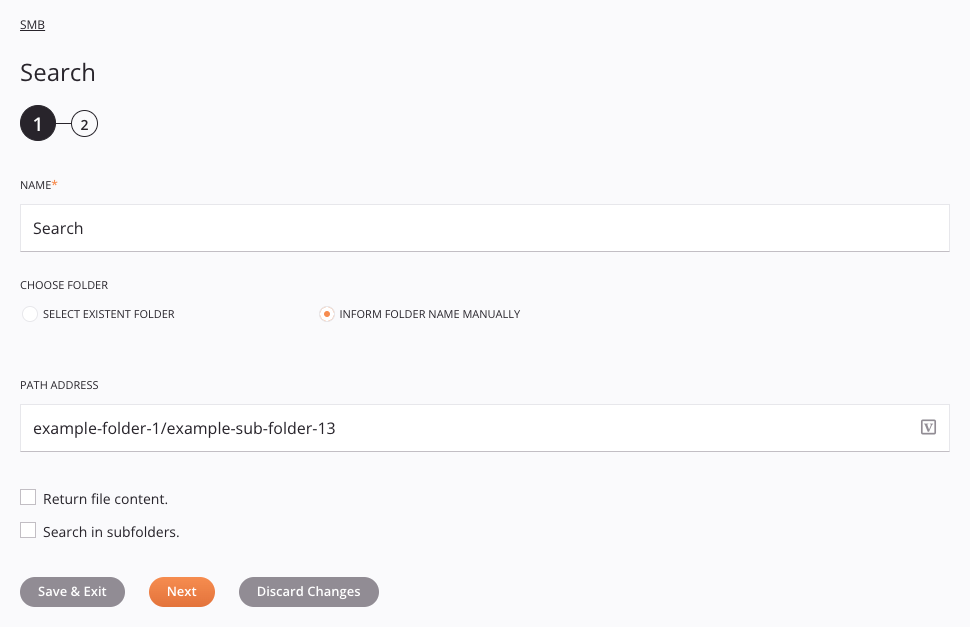
Consejo
Campos con un ícono de variable ![]() admite el uso de variables globales, variables del proyecto, y variables de Jitterbit. Comience escribiendo un corchete abierto
admite el uso de variables globales, variables del proyecto, y variables de Jitterbit. Comience escribiendo un corchete abierto [ en el campo o haciendo clic en el icono de variable para mostrar una lista de las variables existentes para elegir.
-
Nombre: Introduzca un nombre para identificar la actividad. El nombre debe ser único para cada actividad de Búsqueda de SMB y no debe contener barras diagonales.
/o dos puntos:. -
Elegir carpeta: Especifique el método para proporcionar la carpeta, uno de Seleccionar carpeta existente o Informar el nombre de la carpeta manualmente:
-
Seleccionar carpeta existente: Seleccione para elegir de una lista completa de carpetas.
-
Informar el nombre de la carpeta manualmente: Seleccione para ingresar manualmente la ruta de la carpeta.
-
-
Dirección de ruta: Ingrese la ruta de la carpeta a buscar. La ruta debe ingresarse en este formato:
example-folder-1/example-sub-folder-13. -
Devolver contenido del archivo: Seleccione para devolver el contenido de los archivos.
-
Buscar en subcarpetas: Seleccione para recuperar archivos en subcarpetas.
-
Guardar y salir: Si está habilitado, haga clic para guardar la configuración para este paso y cerrar la configuración de la actividad.
-
Siguiente: Haga clic para almacenar temporalmente la configuración para este paso y continuar con el siguiente. La configuración no se guardará hasta que haga clic en el botón Finalizado en el último paso.
-
Descartar cambios: Después de realizar cambios, haga clic para cerrar la configuración sin guardar los cambios realizados en ningún paso. Un mensaje le pide que confirme que desea descartar los cambios.
Paso 2: Revisar los Esquemas de Datos¶
Se muestran todos los esquemas de solicitud o respuesta. Cada elemento de la interfaz de usuario de este paso se describe a continuación.
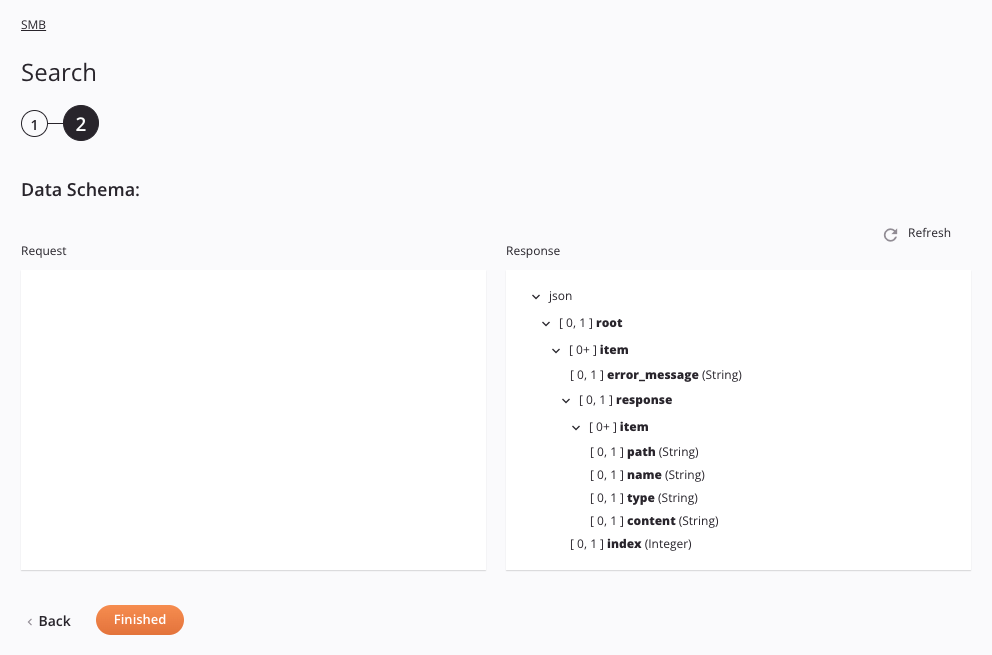
-
Esquemas de datos: Estos esquemas de datos se heredan mediante transformaciones adyacentes y se muestran nuevamente durante asignación de transformación.
Los esquemas de datos de solicitud y respuesta constan de estos nodos y campos:
Nodo/campo del esquema de respuesta Descripción rootNodo que representa la raíz itemNodo que representa el archivo error_messageCadena que contiene el mensaje de error, si corresponde responseCadena que contiene la respuesta itemNodo que representa el archivo devuelto pathCadena que contiene la ruta del archivo nameCadena que contiene el nombre del archivo typeCadena que contiene el tipo de archivo contentCadena que contiene el contenido del archivo indexCadena que contiene el índice del dialecto utilizado -
Actualizar: Haga clic en el icono de actualización
 o la palabra Actualizar para regenerar esquemas desde el extremo SMB. Esta acción también regenera un esquema en otras ubicaciones del proyecto donde se hace referencia al mismo esquema, como en una transformación adyacente.
o la palabra Actualizar para regenerar esquemas desde el extremo SMB. Esta acción también regenera un esquema en otras ubicaciones del proyecto donde se hace referencia al mismo esquema, como en una transformación adyacente. -
Volver: Haga clic para almacenar temporalmente la configuración de este paso y volver al paso anterior.
-
Terminado: Haga clic para guardar la configuración de todos los pasos y cerrar la configuración de la actividad.
-
Descartar cambios: Después de realizar cambios, haga clic para cerrar la configuración sin guardar los cambios realizados en ningún paso. Un mensaje le pide que confirme que desea descartar los cambios.
Próximos Pasos¶
Después de configurar una actividad Buscar de SMB, complete la configuración de la operación agregando y configurando otras actividades, transformaciones o secuencias de comandos como pasos de la operación. También puede configurar los ajustes de operación, que incluyen la capacidad de encadenar operaciones que se encuentran en el mismo flujos de trabajo o en diferentes.
Se puede acceder a las acciones del menú para una actividad desde el panel del proyecto y el tela de diseño. Para obtener más información, consulte Menú de acciones de actividad en Conceptos básicos del conector.
Las actividades de búsqueda de SMB se pueden utilizar como fuente con estos patrones de operación:
- Patrón de transformación
- Patrón de archivo de dos objetivos (solo como primera fuente)
- Patrón de archivo HTTP de dos destinos (solo como primera fuente)
Para usar la actividad con funciones de secuencias de comandos, escriba los datos en una ubicación temporal y luego use esa ubicación temporal en la función de secuencias de comandos.
Cuando esté listo, desplegar y ejecutar la operación y validar el comportamiento comprobando los registros de operación.